Actualización de Android: Cómo usar Smart Switch paso a paso

La actualización del sistema operativo de Android es una tarea común para muchos usuarios de dispositivos móviles. Sin embargo, puede resultar confusa o complicada para aquellos que no están familiarizados con el proceso. Afortunadamente, existe una herramienta llamada Smart Switch que facilita la actualización y transferencia de datos de un dispositivo Android a otro.
Te explicaremos paso a paso cómo utilizar Smart Switch para actualizar tu dispositivo Android de manera sencilla y sin perder tus datos importantes. Veremos cómo descargar e instalar la aplicación, cómo realizar una copia de seguridad de tus datos, cómo transferir los datos a un nuevo dispositivo y cómo restaurar la copia de seguridad en tu dispositivo actualizado. Sigue leyendo para obtener toda la información necesaria para realizar una actualización exitosa de Android utilizando Smart Switch.
 Recuperar contraseña de Instagram: Cómo hacerlo con Facebook
Recuperar contraseña de Instagram: Cómo hacerlo con Facebook- Descarga la aplicación Smart Switch en tu dispositivo Android
- Asegúrate de tener suficiente espacio de almacenamiento en tu dispositivo
- Conecta tu dispositivo Android a una red Wi-Fi estable
- Abre la aplicación Smart Switch en tu dispositivo Android
- Conecta tu dispositivo Android al dispositivo de destino
- Selecciona los datos que deseas transferir
- Selecciona la opción "Actualizar software" en la pantalla principal de la aplicación
- Sigue las instrucciones en pantalla para completar la actualización de Android
- Espera pacientemente mientras se descarga e instala la actualización
- Reinicia tu dispositivo Android una vez que se complete la actualización
- Disfruta de las nuevas características y mejoras en tu dispositivo Android actualizado
- Preguntas frecuentes
Descarga la aplicación Smart Switch en tu dispositivo Android
Para comenzar a utilizar Smart Switch en tu dispositivo Android, lo primero que debes hacer es descargar la aplicación desde la tienda de aplicaciones de Google Play. Sigue estos pasos para encontrar y descargar la aplicación:
- Abre la tienda de aplicaciones de Google Play en tu dispositivo Android.
- En la barra de búsqueda, escribe "Smart Switch" y presiona el botón de búsqueda.
- Aparecerán varios resultados de búsqueda relacionados con Smart Switch. Busca la aplicación oficial de Samsung y verifica que sea desarrollada por Samsung Electronics Co., Ltd.
- Una vez encontrada la aplicación correcta, toca en el botón "Instalar".
- Espera a que la descarga y la instalación se completen. Esto puede tomar algunos minutos dependiendo de tu conexión a internet.
Una vez que la aplicación Smart Switch se haya descargado e instalado correctamente en tu dispositivo Android, estarás listo para comenzar a utilizarla para transferir tus datos y configuraciones a un nuevo dispositivo Samsung o para realizar una copia de seguridad de tus datos.
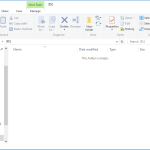 Solución a "Carpeta vacía" en celular al conectarlo
Solución a "Carpeta vacía" en celular al conectarloAsegúrate de tener suficiente espacio de almacenamiento en tu dispositivo
Antes de comenzar el proceso de actualización de Android utilizando Smart Switch, es importante asegurarse de tener suficiente espacio de almacenamiento en tu dispositivo. Esto se debe a que la actualización de Android puede requerir un espacio considerable en tu dispositivo para descargar e instalar los archivos necesarios.
Conecta tu dispositivo Android a una red Wi-Fi estable
Para poder realizar la actualización de Android utilizando Smart Switch, es necesario que tu dispositivo esté conectado a una red Wi-Fi estable. Esto garantizará una descarga y transferencia de datos fluida y sin interrupciones.
Abre la aplicación Smart Switch en tu dispositivo Android
Para comenzar a utilizar Smart Switch en tu dispositivo Android, lo primero que debes hacer es abrir la aplicación. Puedes encontrarla en el menú de aplicaciones de tu dispositivo, generalmente representada por un icono con una flecha curva y un punto.
Conecta tu dispositivo Android al dispositivo de destino
Una vez que hayas abierto Smart Switch, el siguiente paso es conectar tu dispositivo Android al dispositivo de destino. Esto se puede hacer de varias formas:
- Conexión USB: Si ambos dispositivos tienen un puerto USB compatible, puedes utilizar un cable USB para conectarlos directamente. Simplemente conecta un extremo del cable al puerto USB de tu dispositivo Android y el otro extremo al puerto USB del dispositivo de destino.
- Conexión inalámbrica: Si prefieres una opción sin cables, puedes utilizar la conexión inalámbrica para conectar los dispositivos. Asegúrate de que ambos dispositivos estén conectados a la misma red Wi-Fi y luego sigue las instrucciones en la pantalla para establecer la conexión.
- Conexión mediante un cable de transferencia de datos: Si tienes un dispositivo Samsung, es posible que puedas utilizar un cable de transferencia de datos para conectar ambos dispositivos. Este cable viene incluido con algunos modelos de Samsung y te permite transferir datos directamente sin la necesidad de una conexión Wi-Fi o USB.
Selecciona los datos que deseas transferir
Una vez que hayas establecido la conexión entre los dispositivos, Smart Switch te mostrará una lista de los datos que puedes transferir. Esto incluye:
- Contactos: Puedes transferir tus contactos guardados en tu dispositivo Android al dispositivo de destino.
- Calendarios: Si utilizas la aplicación de calendario en tu dispositivo Android, puedes transferir tus eventos y citas al dispositivo de destino.
- Fotos y videos: Puedes transferir tus fotos y videos almacenados en tu dispositivo Android al dispositivo de destino.
- Mensajes: Si deseas transferir tus mensajes de texto y conversaciones de mensajería instantánea, Smart Switch te permite hacerlo.
- Configuraciones del dispositivo: Smart Switch también puede transferir tus configuraciones de dispositivo, como el fondo de pantalla, los tonos de llamada y las preferencias de aplicaciones.
Selecciona los datos que deseas transferir marcando las casillas correspondientes y luego presiona el botón "Transferir" para iniciar la transferencia.
Una vez que la transferencia haya finalizado, podrás ver los datos transferidos en el dispositivo de destino. ¡Y eso es todo! Ahora puedes disfrutar de tus datos en tu nuevo dispositivo Android.
Selecciona la opción "Actualizar software" en la pantalla principal de la aplicación
Para comenzar la actualización de Android utilizando Smart Switch, primero debes seleccionar la opción "Actualizar software" en la pantalla principal de la aplicación. Esta opción te permitirá verificar si hay alguna actualización disponible para tu dispositivo Android.
Sigue las instrucciones en pantalla para completar la actualización de Android
Si estás buscando actualizar tu sistema operativo Android, una de las opciones más prácticas y sencillas es utilizar Smart Switch. Esta herramienta te permite transferir todos tus datos, configuraciones y aplicaciones de manera rápida y segura a tu nuevo dispositivo Android. A continuación, te mostraremos cómo usar Smart Switch paso a paso para completar la actualización de Android.
Paso 1: Descargar e instalar Smart Switch
Lo primero que debes hacer es descargar e instalar Smart Switch en ambos dispositivos, el antiguo y el nuevo. Puedes encontrar la aplicación en Google Play Store o en el sitio web oficial de Samsung. Asegúrate de que ambos dispositivos estén conectados a Internet antes de iniciar la descarga.
Paso 2: Conectar los dispositivos
Una vez que hayas instalado Smart Switch en ambos dispositivos, ábrelo en ambos dispositivos y selecciona la opción "Conectar dispositivos". A continuación, elige la opción que se adapte a tus necesidades:
- Conexión por cable: si tus dispositivos tienen un puerto USB compatible, puedes utilizar un cable USB para conectarlos entre sí.
- Conexión inalámbrica: si tus dispositivos son compatibles con la conexión inalámbrica, puedes usar la opción de conexión inalámbrica para conectarlos sin cables.
Una vez que hayas seleccionado la opción de conexión, sigue las instrucciones en pantalla para completar el proceso de conexión.
Paso 3: Seleccionar los datos a transferir
Una vez que los dispositivos estén conectados, Smart Switch te mostrará una lista de los datos que puedes transferir, como contactos, mensajes, fotos, videos, aplicaciones, entre otros. Selecciona los datos que deseas transferir y haz clic en "Transferir" para iniciar el proceso de transferencia.
Paso 4: Esperar a que se complete la transferencia
Una vez que hayas seleccionado los datos a transferir, Smart Switch comenzará a transferir los datos de tu dispositivo antiguo al nuevo. El tiempo que tarda el proceso de transferencia dependerá de la cantidad de datos que estés transfiriendo. Durante este tiempo, asegúrate de que ambos dispositivos estén conectados y no los desconectes hasta que se complete la transferencia.
Paso 5: Finalizar la actualización de Android
Una vez que se haya completado la transferencia de datos, Smart Switch te mostrará un mensaje indicando que la actualización de Android se ha completado correctamente. En este punto, puedes desconectar los dispositivos y comenzar a disfrutar de tu nuevo dispositivo Android con todos tus datos y configuraciones transferidos.
Smart Switch es una herramienta muy útil para completar la actualización de Android de manera rápida y sencilla. Sigue los pasos mencionados anteriormente y podrás transferir todos tus datos de manera segura a tu nuevo dispositivo Android. ¡No dudes en probarlo!
Espera pacientemente mientras se descarga e instala la actualización
Una vez que hayas decidido actualizar tu dispositivo Android, es importante tener en cuenta que el proceso puede llevar algún tiempo. Durante la descarga e instalación de la actualización, es fundamental ser paciente y permitir que el proceso se complete sin interrupciones.
Reinicia tu dispositivo Android una vez que se complete la actualización
Una vez que hayas completado la actualización de tu dispositivo Android, es importante reiniciarlo para asegurarte de que los cambios se apliquen correctamente. Reiniciar tu dispositivo también puede ayudar a mejorar el rendimiento y solucionar cualquier problema que pueda haber surgido durante el proceso de actualización.
Disfruta de las nuevas características y mejoras en tu dispositivo Android actualizado
Si eres usuario de Android, es probable que estés emocionado por las actualizaciones de software que trae consigo cada nueva versión. Y una de las mejores formas de asegurarte de que estás aprovechando al máximo las nuevas características y mejoras es utilizando Smart Switch, una herramienta desarrollada por Samsung que te permite transferir fácilmente tus datos y configuraciones de un dispositivo a otro.
¿Qué es Smart Switch?
Smart Switch es una aplicación diseñada para facilitar la migración de datos entre dispositivos Android. Ya sea que estés actualizando tu teléfono a una nueva versión de Android o cambiando de un dispositivo Samsung a otro, Smart Switch te permite transferir de forma rápida y segura tus contactos, fotos, videos, mensajes y más.
¿Cómo utilizar Smart Switch?
Usar Smart Switch es sencillo y solo requiere unos pocos pasos. A continuación, te explicamos cómo hacerlo:
- Descarga e instala la aplicación Smart Switch en ambos dispositivos (el antiguo y el nuevo).
- Abre Smart Switch en ambos dispositivos.
- En el dispositivo antiguo, selecciona "Enviar" y, en el dispositivo nuevo, selecciona "Recibir".
- En el dispositivo antiguo, selecciona los datos que deseas transferir. Puedes elegir entre contactos, mensajes, fotos, videos, música y más.
- Una vez que hayas seleccionado los datos, toca "Transferir" en el dispositivo antiguo y espera a que se complete la transferencia.
- Una vez completada la transferencia, todos tus datos y configuraciones se habrán transferido al nuevo dispositivo.
Nota: Es importante tener en cuenta que Smart Switch solo es compatible con dispositivos Android y no se puede utilizar para transferir datos entre diferentes sistemas operativos.
Si estás actualizando tu dispositivo Android o cambiando a un nuevo dispositivo Samsung, Smart Switch es una herramienta invaluable que te ayudará a transferir tus datos de manera rápida y sencilla. Aprovecha al máximo las nuevas características y mejoras de tu dispositivo actualizado utilizando Smart Switch.
Preguntas frecuentes
1. ¿Qué es Smart Switch?
Smart Switch es una aplicación desarrollada por Samsung que permite transferir de forma rápida y sencilla datos y configuraciones de un dispositivo Android a otro.
2. ¿Cómo puedo descargar Smart Switch?
Puedes descargar Smart Switch desde Google Play Store o desde la página oficial de Samsung. También puedes verificar si tu dispositivo ya cuenta con la aplicación preinstalada.
3. ¿Qué datos puedo transferir con Smart Switch?
Con Smart Switch puedes transferir contactos, mensajes, fotos, videos, música, aplicaciones y configuraciones de tu dispositivo antiguo al nuevo.
4. ¿Cuál es el proceso para usar Smart Switch?
El proceso para usar Smart Switch es muy sencillo. Solo necesitas instalar la aplicación en ambos dispositivos, abrir la aplicación en ambos dispositivos y seguir las instrucciones en pantalla para seleccionar los datos que deseas transferir.
Deja una respuesta
Entradas relacionadas